Innehållsförteckning
Om du försöker ta bort en organisationsenhet eller ett objekt i Active Directory och får felmeddelandet "Du har inte tillräckliga rättigheter eller objektet är skyddat mot oavsiktlig radering", läs vidare nedan. Felmeddelandet "Du har inte tillräckliga rättigheter för att ta bort det här objektet eller det här objektet är skyddat mot oavsiktlig radering" kan uppstå i Active Directory av följande skäl:
- AD-användaren som du använder för att ta bort objektet har inte tillräckliga behörigheter för att göra ändringar i Active Directory (t.ex. tillhör inte gruppen "Domain Admins"). Objektet som du försöker ta bort (t.ex. OU, Grupp, Användare) är skyddat mot oavsiktlig radering. Ett virus eller ett annat program har ändrat standardbehörigheterna för objektet som du försöker ta bort.

Så här åtgärdar du problemet: Du har inte tillräckliga privilegier för att ta bort en organisationsenhet, eller objektet är skyddat mot oavsiktlig radering på Active Directory Server 2008, 2012 och 2016.
Metod 1. Ta bort skyddet av objekt från oavsiktlig radering. *
Viktigt: Kontrollera att AD-användaren som du använder för att ta bort objektet är medlem i gruppen Domain Admins.
1. Öppna Användare och datorer i Active Directory
2. Från Visa menyn, klicka på Avancerade funktioner.
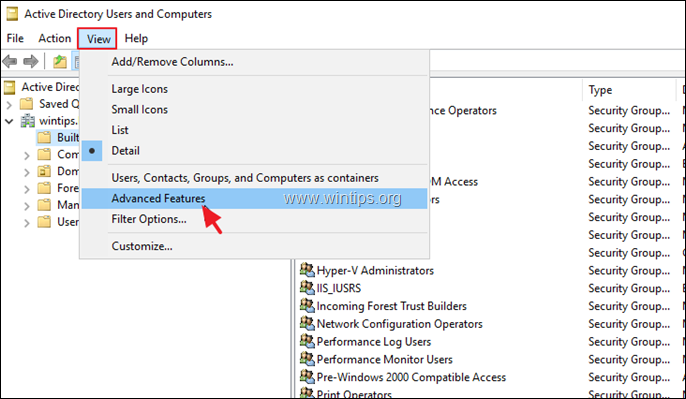
3. Högerklicka på det objekt som du vill ta bort och välj Egenskaper .
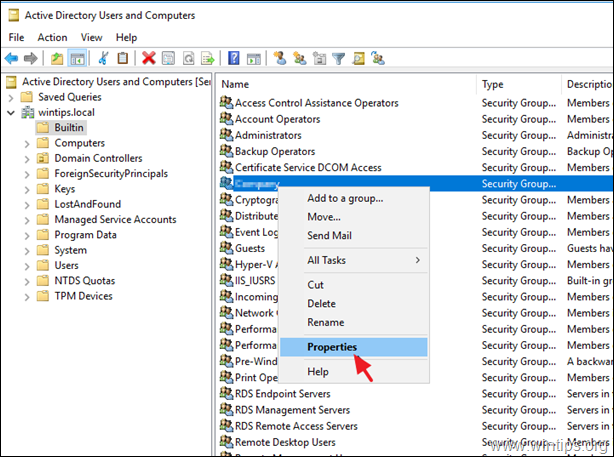
4. Avmarkera Skydda objekt från oavsiktlig radering och klicka på OK. *
Observera: Om kryssrutan redan är avmarkerad går du vidare till metod-2.
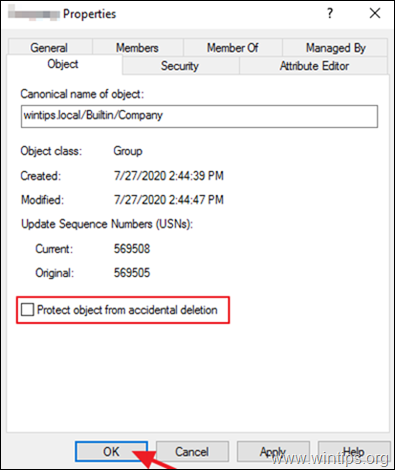
5. Försök att ta bort objektet nu. Om du fortfarande får felet fortsätter du med metod 2.
Metod 2. Återställ standardbehörigheter för objektet.
1. Öppna Användare och datorer i Active Directory
2. Från Visa menyn, klicka på Avancerade funktioner.
3. Högerklicka på det objekt som du inte kan ta bort och välj Egenskaper .
4. Välj den Säkerhet och klickar på Avancerad.
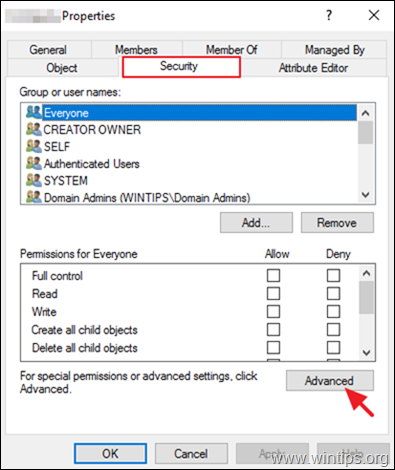
5. Klicka på "Avancerade säkerhetsinställningar" i Återställa standardvärden .
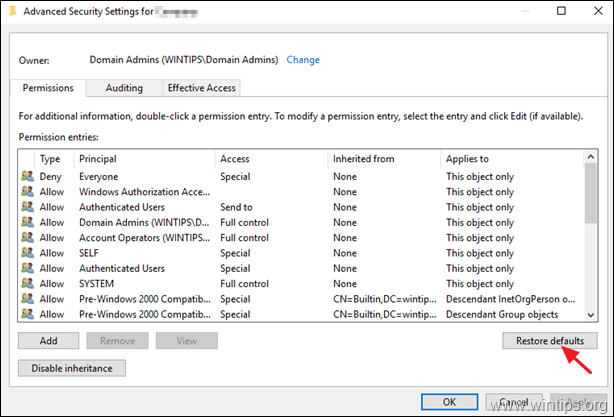
6. Klicka på OK två gånger för att stänga objektets egenskaper.
7. Ta bort objektet.
Låt mig veta om den här guiden har hjälpt dig genom att lämna en kommentar om dina erfarenheter. Gilla och dela den här guiden för att hjälpa andra.

Andy Davis
En systemadministratörs blogg om Windows





